Štětec je na malování, to ví každý. Nástroj Štětec najdeme prakticky v každém editoru. Často ale zapomínáme, že s ním lze dělat i leccos jiného než malovat. Přísně vzato, v editorech najdeme štětců mnoho a mívají speciální úkoly. Je to v podstatě každý nástroj, který nějak místně ovlivňuje obraz a nastavujeme na něm nejčastěji
Štětec je na malování, to ví každý. Nástroj Štětec najdeme prakticky v každém editoru. Často ale zapomínáme, že s ním lze dělat i leccos jiného než malovat. Přísně vzato, v editorech najdeme štětců mnoho a mívají speciální úkoly. Je to v podstatě každý nástroj, který nějak místně ovlivňuje obraz a nastavujeme na něm nejčastěji
- průměr
- stupeň krytí, tedy míru působení
- hustotu, to je míra aplikace na jeden tah, při opakované aplikaci se efekt zesílí
- míru rozpití okrajů
- rozestup – opomíjený parametr; štětce totiž nepůsobí plynule, ale ve skocích a tímto rozestupem nastavujeme, jak hustě mají být od sebe ony kruhové oblasti působnosti štětce. Nejčastěji volíme nejmenší rozestupy, tedy nejhustší aplikaci.
Tyto parametry se tak či onak nastavují na všech nástrojích, jak jsem řekl, s charakterem štětce.

Ale dnes bych rád posvítil na nástroj „čistý Štětec“, tedy nástroj na malování. Ukážeme si to na příkladu Zoneru PhotoStudia 14, ale prakticky stejné je to i jinde, typicky v Photoshopu.
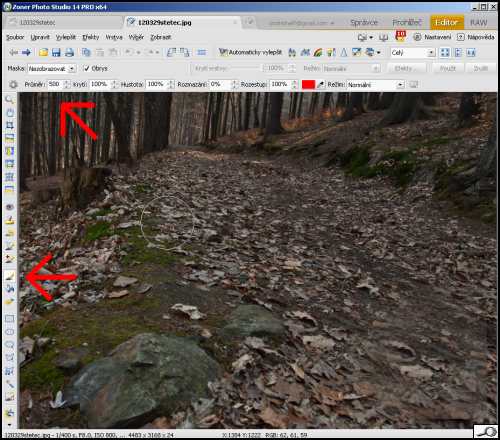
Je to nástroj, který má vždy ikonku štětce a nastavují se na něm parametry výše uvedené, plus samozřejmě barva. Je to nástroj na malování a tudíž mu musíme nadefinovat barvu. V Photoshopu to definovat nemusíme, tam štětec vždy maluje barvou popředí, je vidět dole na panelu nástrojů.
Jistě vás napadne, proč bych měl u všech rohatých malovat po fotce. A jsme u toho. Podívejme se na tuto fotku, pořídila ji posluchačka mé Dílny Eva Rudovská na našem posledním semináři na Medníku.

Kompozičně je v pořádku. Zachycuje cestu v lese, její úběžník je vlevo nahoře, blízko silného obrazového bodu, tedy průsečíku levé svislé a horní vodorovné třetiny. Vlevo dole je kámen, tedy markantní objekt poutající oko diváka. Potud vše dobré, ale je to celé tmavé a nevýrazné a utopené. Je iks možných způsobů, jak fotku upravit, ale štětec je po ruce, a je velmi pohodlný k použití. On totiž ten štětec k malování má krom výše uvedených parametrů ještě režim prolnutí.
V základním nastavení funguje v režimu normální, a pak opravdu maluje. Pro účely fotografické je to celkem k ničemu. Ale velmi zajímavý je režim měkké světlo. Zde je definice z nápovědy Photoshopu, jak to funguje: Ztmaví nebo zesvětlí barvy v závislosti na míchané barvě. Efekt je podobný osvětlení obrazu rozptýleným světlem. Pokud je míchaná barva (světelný zdroj) světlejší než 50 % šedá, obraz se zesvětlí. Pokud je míchaná barva tmavší než 50 % šedá, obraz se ztmaví. Při malování zcela černou nebo bílou vznikne výrazně tmavší nebo světlejší plocha, ale ne zcela černá nebo bílá.
V praxi to funguje tak, že při zvoleném prolnutí měkké světlo obraz místě zesvětlíme, pokud použijeme bílou barvu, nebo ho ztmavíme, pokud použijeme černou barvu. Jako tady, vybíráme bílou barvu:
Pak s nastavenými parametry prolnutí měkké světlo přejedu část obrazu, kterou chci zesvětlit. Míru zesvětlením ovlivním právě tím nastavením krytí. Obvykle nastavuji 15% a když je třeba, aplikuji postup opakovaně.
Tím zesvětlím tu partii, kterou bych chtěl prozářit, tady by to byl průhled mezi stromy, je to výřez z obrázku:
Teď bych rád něco provedl s tou cestou. Když ji jenom zesvětlím, bude šedivá. Nikdo mě ale nenutí malovat jen bílou barvou. Líbí se mi například ta jasně oranžová, která je vidět v průhledu obrázku vzadu. Kapátkem si ji naberu jako barvu pro štětec a projedu štětcem cestu. Mohu ale volit buď měkké světlo, anebo režim prolnutí Barva. I to je velmi zajímavý a užitečný režim prolnutí – v tomto režimu při 100% se obraz zbaví přirozené barevnosti a je v odstínech té aplikované barvy. Když ovšem krytí zmírníme, aplikuje se citlivěji. Volím tentokrát 5%, režim barva:
No a když pak do toho ještě tu a tam trochu sáhnu, vyretušuju co tam ruší a trochu střídám štětce, celkem vystihnu, jak to tam opravdu v sobotu na Medníku vypadalo. Fotku pořídila Eva Rudovská, já s pomocí obyčejného nástroje Štětec ji jen trochu dotáh.
